创建文档

概述
利用电脑、Mac 或移动设备上的 Word,可以:
- 使用主题创建文档和设置文档格式。
- 使用修订功能审阅工作。
- 使用编辑器等校对工具为字词润色。
- 保存到 OneDrive,以便从计算机、平板电脑或手机访问文档。
- 与他人共享工作、聊天、评论和协作,无论对方身在何处。

创建文档
试一试!
若要创建文档,只需打开 Word,选择空白文档或模板,然后开始键入内容。Word 提供许多经过专业设计的模板,可帮助你创建信函、简历和报表等。
创建一个空白文档
- 打开 Word,如果 Word 已打开,请选择“文件”>“新建”。
- 选择“空白文档”。
使用模板创建文档
- 打开 Word,如果 Word 已打开,请选择“文件”>“新建”。
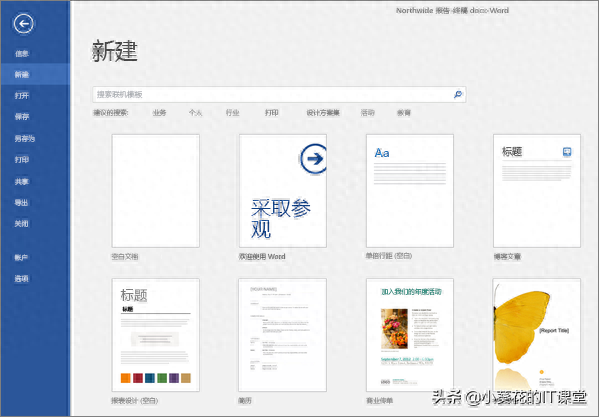
- 双击打开模板。
提示: 固定喜欢的模板,这样在启动 Word 时始终会看到该模板。选择模板,然后选择该模板名称旁边显示的图钉图标。
搜索模板
- 打开 Word,如果 Word 已打开,请选择“文件”>“新建”。
- 在“搜索联机模板”框中,输入搜索字词,如“信函”、“简历”或“发票”。

或者在搜索框下选择一个类别,如“业务”、“个人”或“教育”。
- 单击可预览模板。单击预览文件旁边的箭头可查看更多模板。

- 选择“创建”。
上一篇:Word怎么录入文本比较快?3招让你1分钟完成别人10分钟的工作
栏 目:office激活
本文标题:创建文档
本文地址:https://fushidao.cc/wangzhanyunying/4361.html
您可能感兴趣的文章
- 04-18如何解决word中文双引号变成英文引号
- 04-18Word2010技巧大全
- 04-18word怎么设置对齐字符网格
- 04-18如何在Word2010里插入水印?
- 04-18word 设置编号后如何让下面的字对齐
- 04-18word中的网格对齐是什么意思
- 04-18如何解决word2013停止工作
- 04-18word打印缺一部分表格文件怎么办
- 04-18WORD中怎样设置字体长宽
- 04-18Word2013怎样制作名片


阅读排行
推荐教程
- 11-22office怎么免费永久激活 office产品密钥永久激活码
- 11-30正版office2021永久激活密钥
- 11-25怎么激活office2019最新版?office 2019激活秘钥+激活工具推荐
- 11-25office2010 产品密钥 永久密钥最新分享
- 11-22Office2016激活密钥专业增强版(神Key)Office2016永久激活密钥[202
- 11-30全新 Office 2013 激活密钥 Office 2013 激活工具推荐
- 11-25正版 office 产品密钥 office 密钥 office2019 永久激活
- 11-22office2020破解版(附永久密钥) 免费完整版
- 11-302023 全新 office 2010 标准版/专业版密钥
- 11-22office2010激活密钥有哪些?office2010永久激活密钥分享







